
Formation Certification MOS
Syllabus de la formation Certification MOS
Pré-requis : Notions fondamentales de l'informatique
Objectifs : Préparer la certification MOS - Microsoft Office Specialist
Sanction : Attestation de fin de formation mentionnant le résultat des acquis
Référence : BUR750-F
Accessibilité : Si vous êtes en situation de handicap, nous sommes en mesure de vous accueillir, n'hésitez pas à nous contacter à referenthandicap@dawan.fr, nous étudierons ensemble vos besoins
Contact : commercial@dawan.fr
1 125,00 € HT
Tarif plein :
- Paiement à 60 jours
- Report possible à J-3
- 3 tickets d'assistance
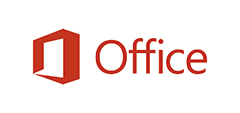
Programme de Formation Certification MOS
WORD : Partager et maintenir un document
Créer un document
Sauvegarder son document
Changer la vue
Protéger son document
Gérer les différentes versions d’un document
Partager un document
Exploiter les modèles
Formater son texte
Modifier la mise en forme
Naviguer et rechercher dans son document
Gérer les indentations et espaces de paragraphes
Créer et manipuler des tableaux
Créer des listes à puces
Appliquer une mise en page
Modifier les options d’une page
Appliquer un thème
Utiliser les styles
Gérer l’arrière-plan d’une page
Modifier les en-têtes et pieds de page
Insérer des illustrations et graphiques
Insérer et modifier une image
Insérer et modifier une forme, un WordArt et un SmartArt
Insérer et modifier un Clip Art
Gérer les zones de texte
Gérer les erreurs de saisie
Valider un document via le correcteur orthgraphique
Configurer la correction automatique
Insérer des commentaires
Appliquer des liens hypertextes et des références
Insérer un lien hypertexte
Ajouter des notes de bas de page
Créer une table des matières
Effectuer un publipostage par mail
Configurer son publipostage
Envoyer un publipostage
EXCEL : Gérer les feuilles d’un classeur
Naviguer entre les feuilles de calcul
Imprimer un classeur ou une feuille
Personnaliser ses feuilles
Insérer du contenu
Ajouter des valeurs dans une cellule
Exploiter le remplissage automatique
Manipuler les liens hypertextes
Formater les cellules
Appliquer un format de cellule
Fusionner des cellules
Insérer des en-têtes de ligne et de colonne
Masquer et afficher des lignes et colonnes
Appliquer des styles aux cellules
Gérer les feuilles et classeurs
Créer des feuilles
Gérer les fenêtres d’affichage
Gérer les fenêtres du classeur
Insérer des formules
Insérer un calcul de base
Insérer une formule
Ajouter des références aux cellules
Insérer des formules conditionnelles
Exploiter les zones nommées
Présenter des données
Créer un graphique
Insérer et modifier des illustrations
Utiliser les graphiques Sparklines
Partager son travail
Partager une feuille
Insérer des commentaires
Analyser et organiser ses données
Trier un tableau
Filtrer un tableau
Utiliser les mises en forme conditionnelles
Gérer l’environnement PowerPoint
Ajuster la vue
Manipuler les fenêtres et volets
Configurer la barre d’outils Accès Rapide
Configurer les fichiers PowerPoint
Créer une présentation
Générer un album photo
Appliquer une taille et une orientation aux diapositives
Ajouter et supprimer des diapositives
Appliquer un format sur une diapositive
Ajouter et mettre en forme du texte
Exploiter les objets graphique et multimédia
Manipuler les éléments graphiques
Manipuler les images
Gérer les formes et WordArt
Manipuler les graphiques SmartArt
Ajouter du contenu audio et vidéo
Créer des graphiques et tableaux
Créer et modifier un tableau
Insérer et personnaliser un graphique
Gérer les affichages du graphique
Appliquer des animations et transitions
Ajouter des animations à
un élément
Créer une animation
Manipuler les animations
Appliquer une transition entre diapositives
Effectuer un travail collaboratif
Insérer des commentaires
Activer le suivi de modifications
Préparer sa présentation pour un partage
Sauvegarder son document
Partager son document
Imprimer son document
Protéger son document
Se préparer en vue d’une présentation orale
Exploiter les outils
d’une présentation
Configurer son diaporama
Définir le temps nécessaire pour chaque diapositive
Enregistrer sa présentation
OUTLOOK
Gérer l’environnement Outlook
Modifier les options
d’Outlook
Gérer l’affichage des volets
Manipuler les outils de gestion des mails
Effectuer une recherche dans les mails
Imprimer un mail
Créer du contenu pour un mail
Créer et envoyer un mail
Ajouter du contenu graphique
Ajouter des liens hypertextes
Personnaliser le contenu
Ajouter une pièce jointe
Gérer les mails reçus
Nettoyer sa boîte de
réception
Créer des règles
Gérer les spams
Gérer l’envoi automatique de messages
Gérer les contacts
Créer et manipuler les
contacts
Créer et manipuler les groupes de contacts
Exploiter le calendrier
Créer et gérer des
rendez-vous
Créer et gérer des réunions
Manipuler les volets du calendrier
Travailler avec les tâches, les notes
Créer et gérer les tâches
Créer et gérer les notes
Délai d'accès :Le délai d’accès à la formation certifiante est de 7 jours après validation du dossier. Dans le cas d’un financement via votre CPF, la validation de votre dossier devra être réalisée 11 jours ouvrés avant le début de formation
Modalités d’évaluation : Les évaluation en cours de formations sont réalisées par les ateliers de mise en pratique et les échanges avec les formateurs
- Un support et les exercices du cours pour chaque stagiaire
- Un formateur expert ayant suivi une formation à la pédagogie et ayant au minimum 3 année d'expériences dans le domaine visé
- Boissons offertes pendant les pauses en inter-entreprises
- Salles lumineuses et locaux facilement accessibles
- Méthodologie basée sur l'Active Learning : 75% de pratique minimum
- Matériel pour les formations présentielles informatiques : un PC par participant
- Positionnement à l'entrée et à la sortie de la formation
- Certification CPF quand formation éligible
- Délai d’accès : D'une à trois semaines en fonction des sessions ouvertes
Suite de parcours et formations associées
Pour suivre une session à distance depuis l'un de nos centres, contactez-nous.
Aucune date de programmée actuellement. Pour plus d'information sur les prochaines sessions, nous vous invitons à joindre le service commercial par téléphone au 02/318.50.01 (prix d'un appel local) ou depuis notre formulaire de contact.


